Sådan ser du tid brugt på individuelle apps på Android og iOS
Med fremkomsten af sociale medier og chat -apps som WhatsApp, Allo, Kik osv. er vi klistret til vores smartphone mere, end vi tror. Det siger sig selv, at det dræber produktivitet. For at løse dette er det første skridt at spore tid brugt på din telefon. Når du har gjort det, kan du faktisk vide, hvilke apps du brugte det meste af tiden. Når du har disse data med dig, kan du hjælpe dig langt med at finde ud af, hvilke apps du skal stoppe med at bruge eller i det mindste reducere deres brug. Så lad os gå videre og se på, hvordan du kan se tid brugt på individuelle apps på Android og iPhone/iPad.
Se Tid brugt på individuelle apps på Android
Android-brugere kan følge denne metode, mens iOS-brugere kan springe til den næste.
Der er tredjeparts apps, der giver dig mulighed for det. Og vi valgte en af de bedste til dette formål.
- Gå over til Play Butik og søg efter Kvalitetstid app eller klik direkte her.
- Åbn appen, når den er installeret. Tryk på for hurtigt at komme i gang Log ind med Facebook. Hvis du ønsker det, kan du oprette en konto manuelt. Det er også muligt at fortsætte uden registrering(Registrer senere), men når du gør det, vil dataene ikke blive gemt/sikkerhedskopieret.
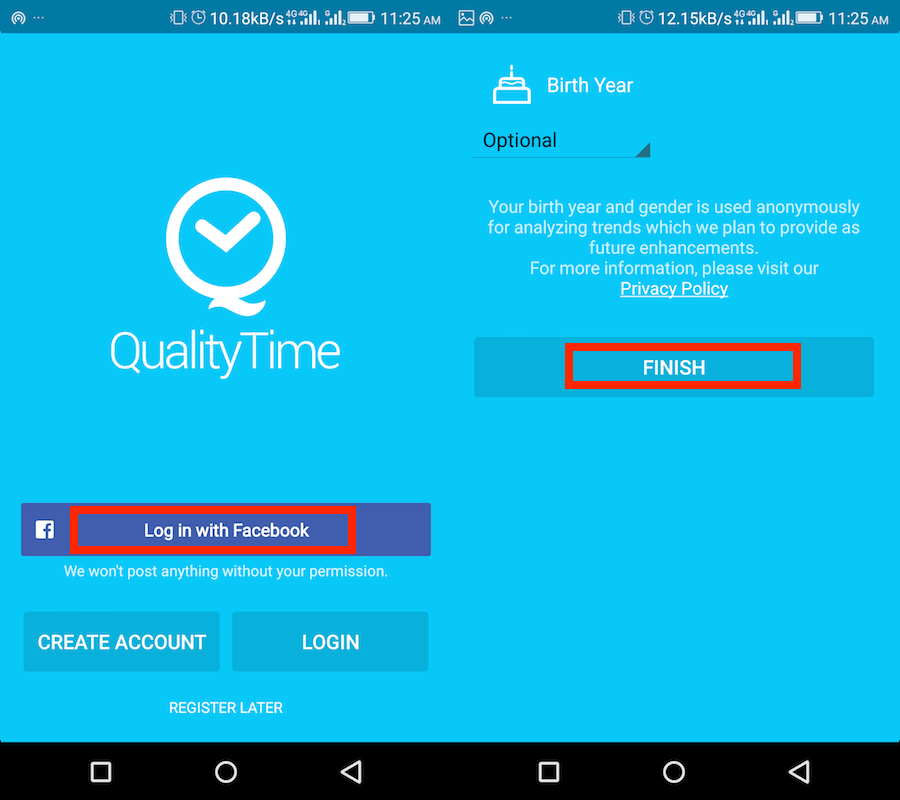
- Appen vil bede om dit fødselsår, det er dog helt valgfrit. Trykke på Finish at komme i gang.
- Dernæst vil der være et par introduktionsskærme. Tryk på efter at have gennemgået dem Lad os begynde.
- For at appen skal være mere nøjagtig med tidsberegninger kan du trykke på Tilladelse. Skift til på den næste skærm Kvalitetstid skifte til On.
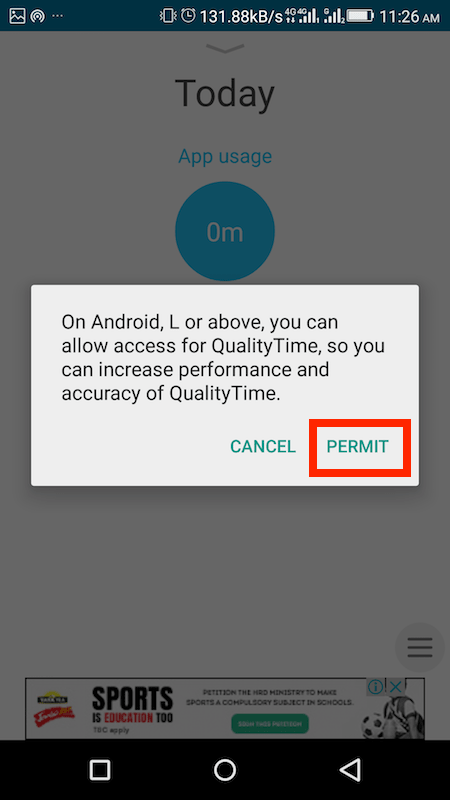
- Når du vender tilbage til appen, vil du have startskærmen, der viser den samlede tid brugt på telefonen. Det viser også tidslinjen, som er kategoriseret i forskellige tidsintervaller, du brugte telefonen. Tryk på den for at se brugen af hver app i et bestemt tidsinterval.
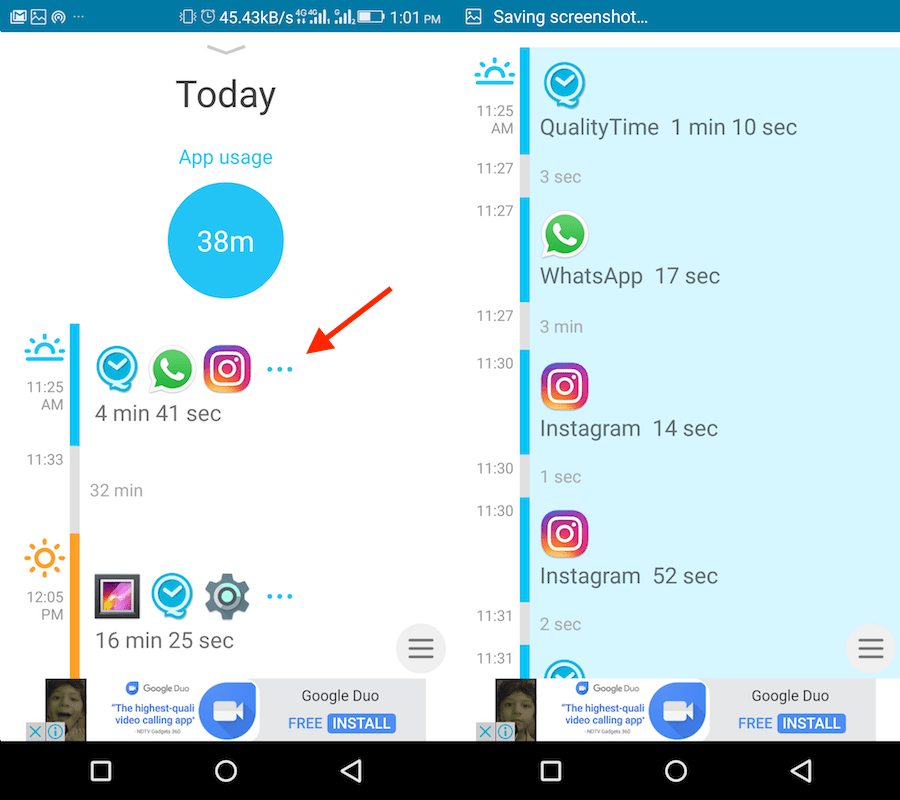
- Tryk på ethvert element for at vende tilbage til startskærmen. Hvis du ønsker at se den samlede tid brugt på hver app, så swipe nedad.
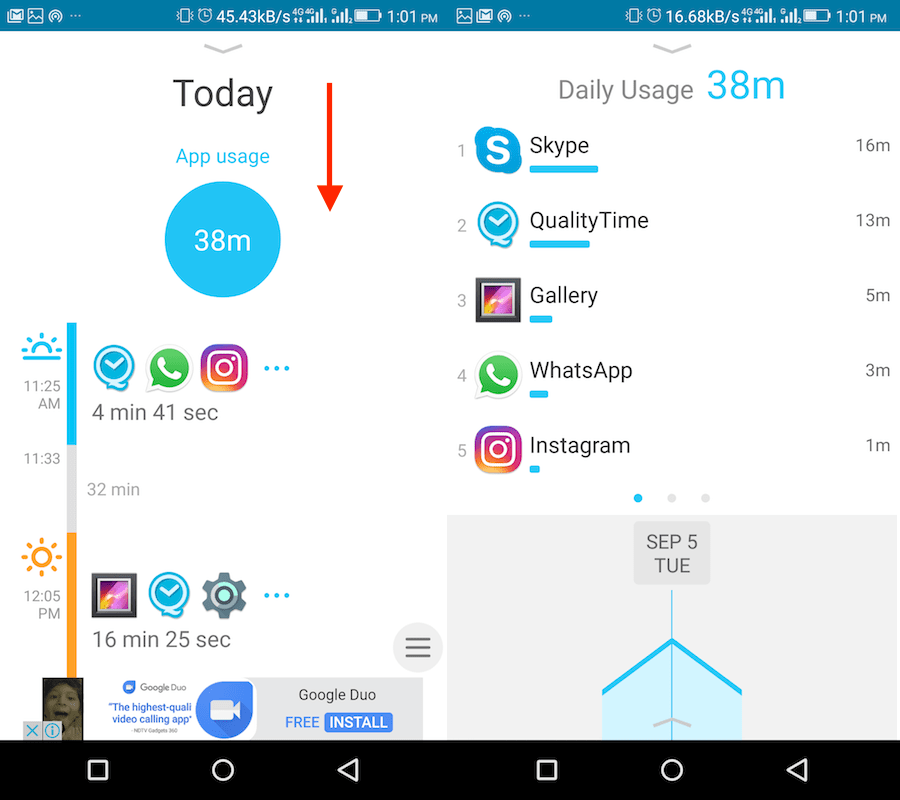
- Denne skærm vil lægge sammen hele tiden i de sidste 24 timer, du har brugt hver app, og liste den individuelt.
- For at se ugentlig brug skal du stryge nedad igen.
Så sådan kan du nemt spore individuel app-brug på Android-smartphone. Denne app pakker nogle flere fantastiske funktioner, men at diskutere dem vil få denne artikel til at gå ud af emnet.
Læs også: Sådan reduceres skærmens lysstyrke til under minimumsniveauet på Android
Tjek tid brugt på hver app på iPhone/iPad
På iOS er funktionen bygget indbygget. Så hvis du ejer en iPhone eller iPad, behøver du ikke en app for at få disse oplysninger.
- Åbne Indstillinger.
- Tryk derefter på Batteri.

- Vent et par sekunder for at lade iOS indlæse batteriforbrugsdata for hver app. Når den er indlæst, skal du trykke på ur ikon øverst til højre for at se brugen af hver app.
- Du kan se tidsforbruget under hver app. Som standard viser den data for de sidste 24 timer. Du kan vælge Sidste 7 dage fanen for at se de samme oplysninger for den sidste uge.
Læs også: Sådan tager du et skærmbillede uden knapper på Android og iPhone
Nu ved du den samlede tid, du bruger på din smartphone. Oven i det så du endda, hvilke apps der spiser en betydelig del af din tid. Du kan nu arbejde på at begrænse dig selv fra overdreven smartphonebrug. Fandt du disse oplysninger nyttige? Del dine tanker i kommentarerne nedenfor.
Seneste Artikler